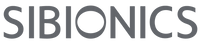Způsob platby
Vízum
MasterCard
American Express
UnionPay
Bancontact
ideál
Shop Pay
Apple Pay
Google Pay
A. Paypal
PayPal je bezpečný a efektivní způsob nakupování online. Ukládá údaje o vaší kreditní kartě a fakturační údaje ve vašem účtu PayPal, čímž eliminuje potřebu zadávat vaše údaje znovu a v různých obchodech. Pokud na platební stránce vyberete jako způsob platby PayPal, budete přesměrováni na web PayPal, kde můžete zadat finanční údaje transakce. Jakmile potvrdíte svou platbu v PayPal, budete přesměrováni zpět na www.sibionicscgm.com
Jak platit přes Paypal?
Přihlaste se do svého PayPalZadejte údaje o své kartě; objednávka bude odeslána na vaši adresu PayPal , zkontrolujte, zda je správná, a poté klikněte na Odeslat.
Vaše platba bude zpracována a potvrzení vám bude zasláno e-mailem.
POZNÁMKA: Vaše objednávka bude odeslána na vaši adresu PayPal. Ujistěte se, že jste vybrali nebo zadali správnou dodací adresu.
B. Platba kreditní kartou:
Přijímáme platby z těchto kreditních karet: Visa, MasterCard, American Express, UnionPay.
Když se rozhodnete platit kreditní kartou, stránka přejde k platbě, abyste mohli zkontrolovat, co může chránit vaši kartu a osobní soukromí. Sibionics nebude shromažďovat žádné informace o vaší kartě, když u nás nakupujete. Pokud se transakce nezdaří, požádejte o podrobnosti svou banku.
Jak platit kreditní kartou:
1) Vyberte svou dodací adresu nebo vytvořte novou;
2) Zadejte údaje o kartě a klikněte“Předložit”;
3) Vaše platba bude zpracována a potvrzení bude zasláno na vaši e-mailovou adresu.
C. Plaťte pomocí Google Pay
Prostřednictvím online obchodů můžete snadno a bezpečně platit pomocí rychlého procesu platby Google Pay. Když k platbě za objednávku používáte Google Pay, není třeba ručně zadávat informace o kreditní kartě ani dodací adresu. Stačí kliknout na tlačítko Google Pay a Google Pay poskytne tyto informace poskytovateli plateb. Vezměte prosím na vědomí, že vaše související osobní údaje budou zpracovány službou Google Pay a poskytovatelem plateb v souladu s jejich vlastními zásadami ochrany soukromí. Doporučujeme, abyste si před použitím jejich služby přečetli jejich zásady ochrany osobních údajů a seznámili se se svými právy na ochranu osobních údajů.
Jak platit pomocí Google Pay
Když navštívíte internetový obchod, uvidíte tlačítko s logem Google Pay.
Kliknutím na toto tlačítko můžete nakupovat položky prostřednictvím Google Pay. Po kliknutí na toto tlačítko se na vašem zařízení zobrazí vaše fakturační a dodací údaje. K dokončení nákupu se pak budete muset ověřit.
D. Plaťte pomocí Apple Pay
S Apple Pay můžete platit v internetových obchodech rychle a bezpečně.
Apple Pay nabízí rychlý proces platby. Když k platbě za objednávku používáte Apple Pay, nemusíte ručně zadávat informace o své kreditní kartě ani poštovní adresu. Stačí kliknout na tlačítko Apple Pay a naskenovat otisk prstu a Apple Pay poskytne tyto informace poskytovateli plateb.
Jak platit pomocí Apple Pay
Když navštívíte svůj online obchod se zařízením podporujícím Apple Pay, uvidíte tlačítko s logem Apple Pay.
Klepnutím nebo kliknutím na tlačítko můžete provést nákup pomocí Apple Pay. Jakmile to uděláte, zařízení zobrazí dodací a fakturační údaje, které jste přidali do jeho peněženky, spolu s poplatky za objednávku, dopravou a daněmi. Poté budete muset svůj nákup ověřit. Proces ověřování se mírně liší v závislosti na zařízení, které používáte:
iPhone nebo iPad
Na vašem zařízení se zobrazí výzva k potvrzení nákupu pomocí Touch ID na vašem zařízení. K ověření tohoto nákupu budete muset naskenovat otisk prstu na Touch ID vašeho zařízení.
Macbook s Touch ID
Na vašem Touch Baru se zobrazí výzva, abyste tento nákup potvrdili pomocí Touch ID na vašem Macbooku. K ověření tohoto nákupu budete muset naskenovat otisk prstu na Touch ID.
Na Macu bez Touch ID
Pokud nemáte Touch ID, můžete Apple Pay používat na svém počítači Mac z jiného zařízení, jako je iPhone, iPad nebo Apple Watch. Chcete-li ověřit připojení, musíte zajistit, aby vaše zařízení a počítač splňovaly následující požadavky na nastavení:
Vzdálenost mezi nimi je poměrně malá.
Bluetooth je zapnutý.
Oba jsou přihlášeni ke stejnému účtu iCloud.
Na vašem počítači se zobrazí dialogové okno s výzvou k potvrzení nákupu pomocí Touch ID z jiného zařízení. K ověření tohoto nákupu budete muset naskenovat otisk prstu na svém zařízení.
E. Plaťte pomocí iDEAL
Když nakoupíte v internetovém obchodě, možnost platby iDEAL je k dispozici během procesu platby.
Pokud chcete platit pomocí služby iDEAL, můžete tento způsob vybrat při placení. Po výběru iDEAL budete vyzváni k výběru bankovního účtu. Poté budete přesměrováni na svůj bankovní účet, kde dokončíte nákup.
F. Plaťte pomocí Bancontact
Za své nákupy můžete platit přímo ze svého bankovního účtu pomocí aplikace Bancontact. Platbu nelze zrušit, protože prostředky jsou strženy okamžitě.